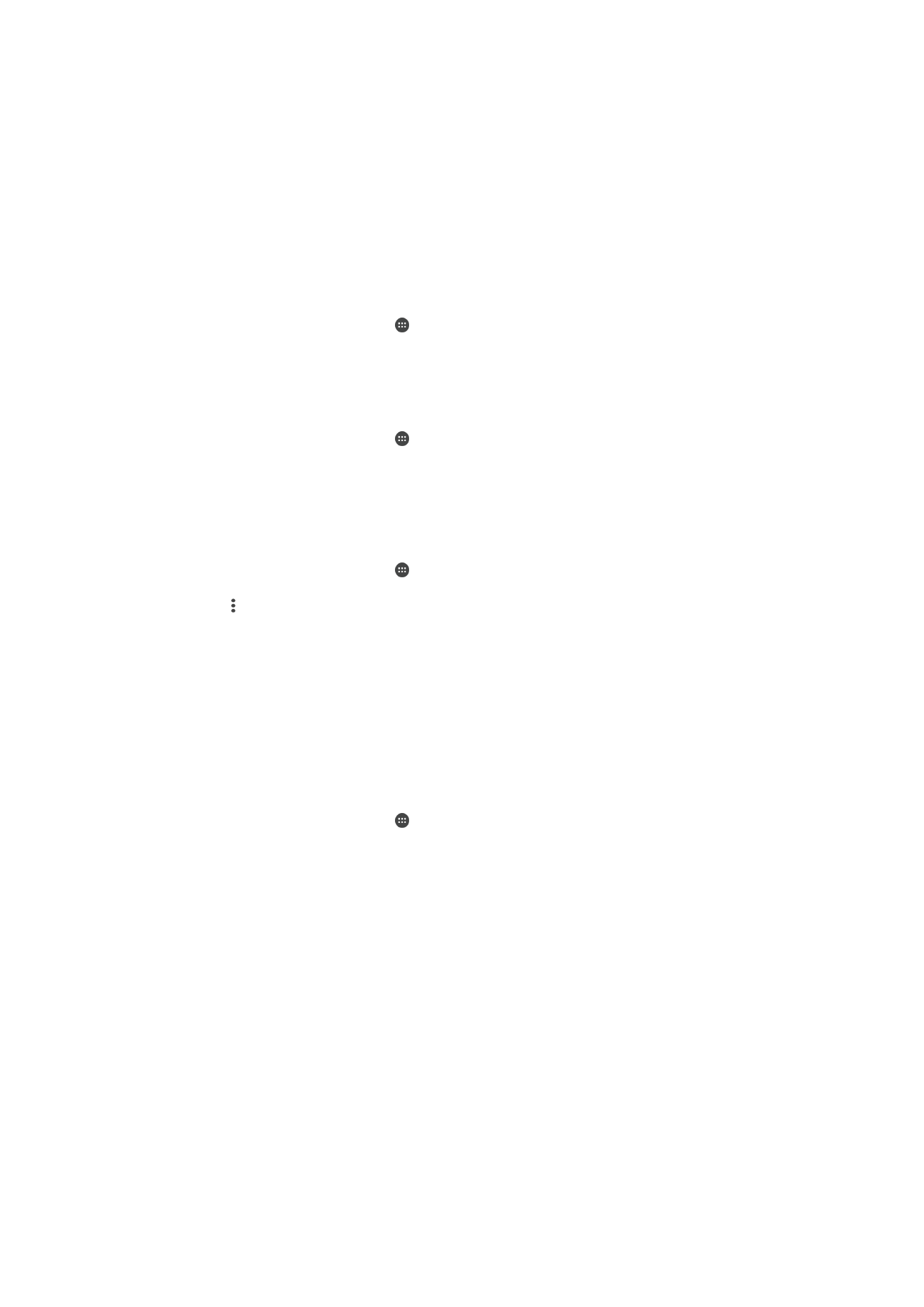
Sincronizzazione con Microsoft
®
Exchange ActiveSync
®
Se l'azienda utilizza un account Microsoft Exchange ActiveSync, è possibile accedere ai
messaggi e-mail aziendali, agli appuntamenti del calendario e ai contatti direttamente sul
dispositivo. Dopo la configurazione, è possibile trovare le proprie informazioni nelle
applicazioni
Calendario e Contatti.
Per configurare un account EAS da usare per la sincronizzazione
1
Dalla
Schermata Home, sfiorare .
2
Sfiorare
Impostazioni > Account e sincronizzazione > Aggiungi account >
Exchange ActiveSync.
3
Immettere l'indirizzo e-mail e la password aziendali.
4
Sfiorare
Avanti. Se si verifica un errore, immettere manualmente i dettagli relativi al
server e al dominio per l'account e sfiorare
Avanti.
5
Sfiorare
OK per consentire al server aziendale di controllare il dispositivo.
6
Selezionare un metodo di sincronizzazione, un intervallo di sincronizzazione e i dati
da sincronizzare con il dispositivo.
7
Sfiorare
Avanti, quindi selezionare il modo in cui si desidera ricevere una notifica
per le nuove e-mail in arrivo.
8
Sfiorare
Avanti, immettere un nome per l'account aziendale, quindi sfiorare
Termina configurazione.
9
Se richiesto, attivare l'amministratore del dispositivo per consentire al server
aziendale di impostare determinate regole di sicurezza sul dispositivo, ad esempio,
la disabilitazione della registrazione vocale e l'utilizzo della crittografia di
archiviazione.
59
Questa è una versione Internet della pubblicazione. © Stampato per un uso privato.
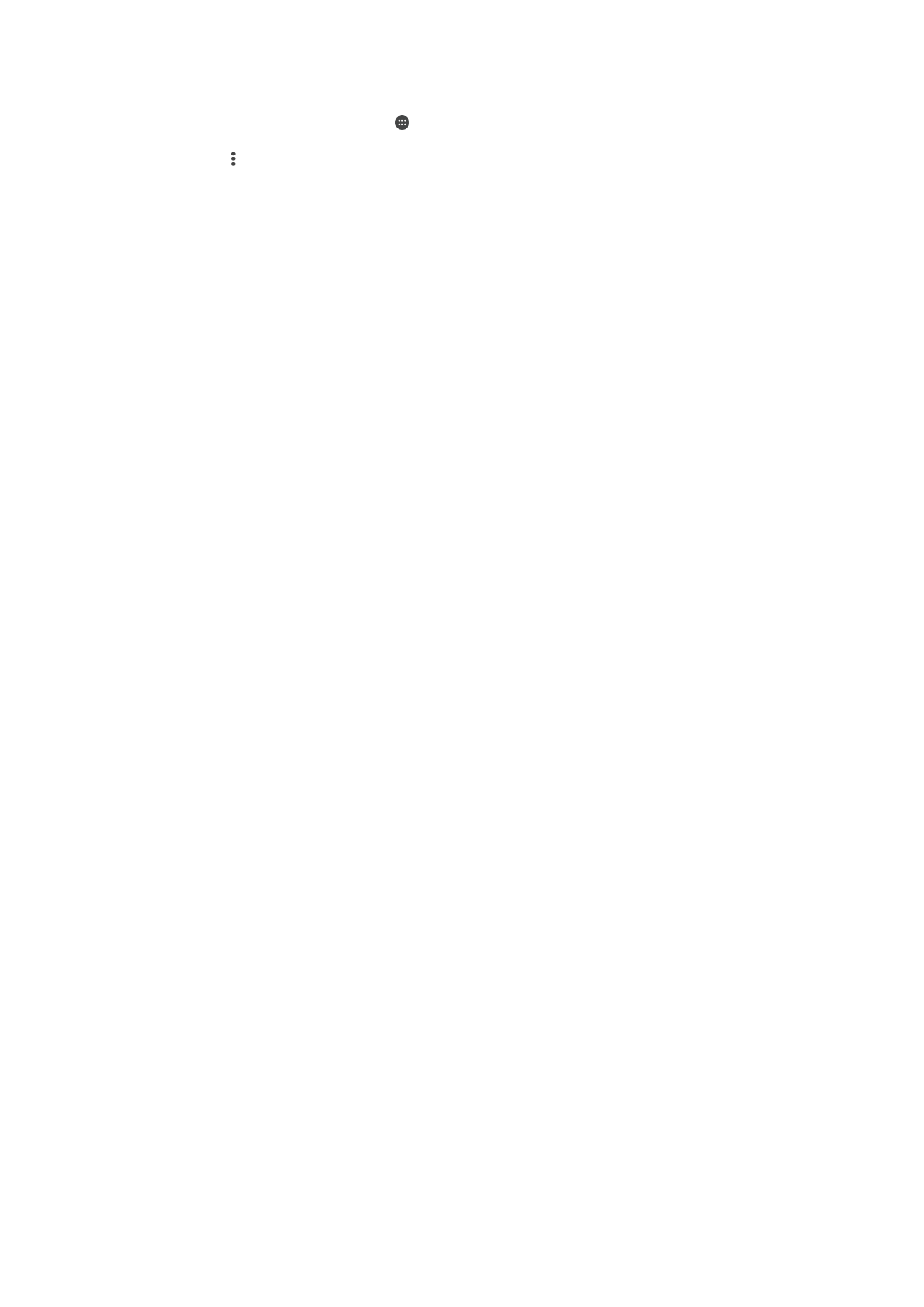
Per rimuovere un account EAS
1
Dalla
Schermata Home, sfiorare > Impostazioni > Account e sincronizzazione.
2
Sfiorare
Exchange ActiveSync, quindi selezionare l'account EAS da rimuovere.
3
Sfiorare e
Rimuovi account.
4
Sfiorare nuovamente
Rimuovi account per confermare.
60
Questa è una versione Internet della pubblicazione. © Stampato per un uso privato.